双Y轴柱状图,我们之前已经介绍过了。那么今天我们使用Origin制作双Y轴箱线图(如下图所示),这种图怎么来做呢?来,跟小编学学!一下子就学会了! 软件 Origin 2019b 32Bit 数据 今天使用的......
2024-02-14 201 Origin做双Y轴箱型图
是否可以出一期气泡图,说是R太复杂了,想使用Origin这种软件来实现,这有何难。我们今天就来就实现一下。那么我们今天不仅有气泡,还有颜色,也就是一个标签,对应三个数值,怎么样,来看看吧!
顺便提醒一下:大家有问题可以在文章末留言,说出自己的愿望。但由于粉丝提问太多,只能选取有代表性的问题进行回复。但只要是被小编这么回复的,那希望还是很大的,小编会择期免费为你写一期推文,供你享用!
这就是我们今天要画的图形。

Origin 2019b 32Bit
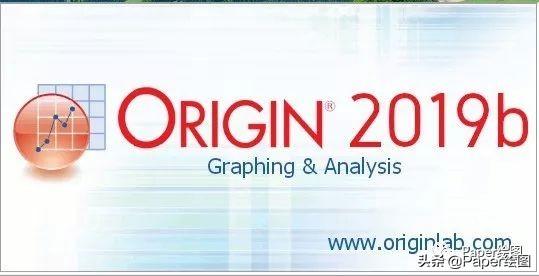
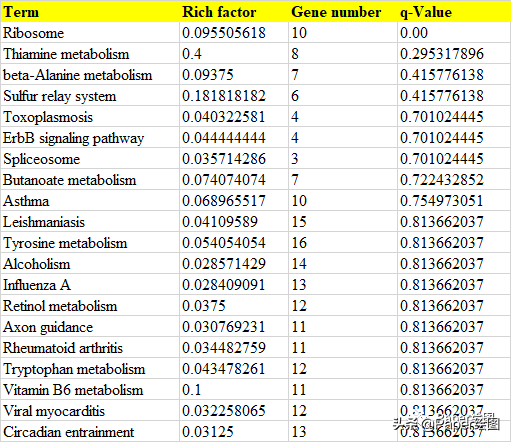
1. 打开Origin软件,输入数据
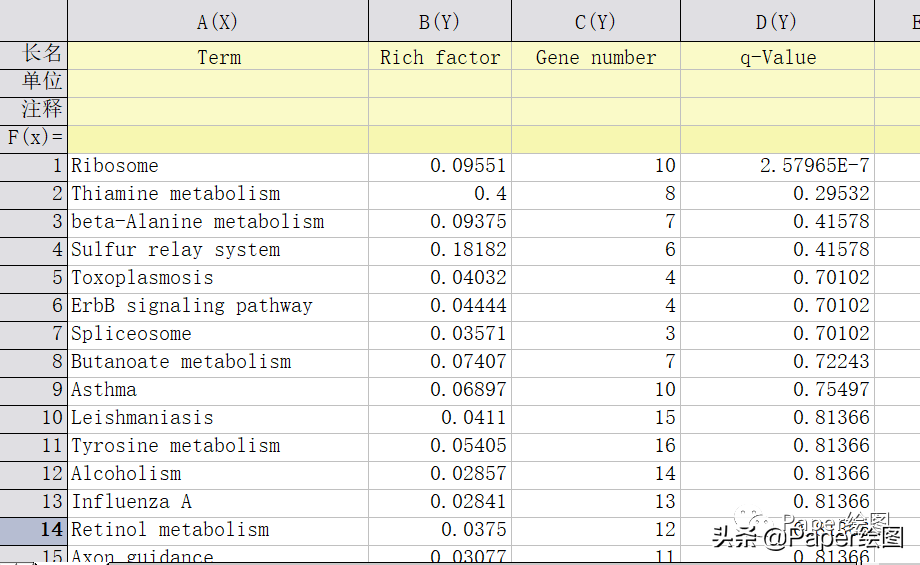
2. 选中数据,选择气泡+颜色映射图(还有一个气泡图和颜色映射图,那么都是比较简单的,我就直接讲两者的结合吧)
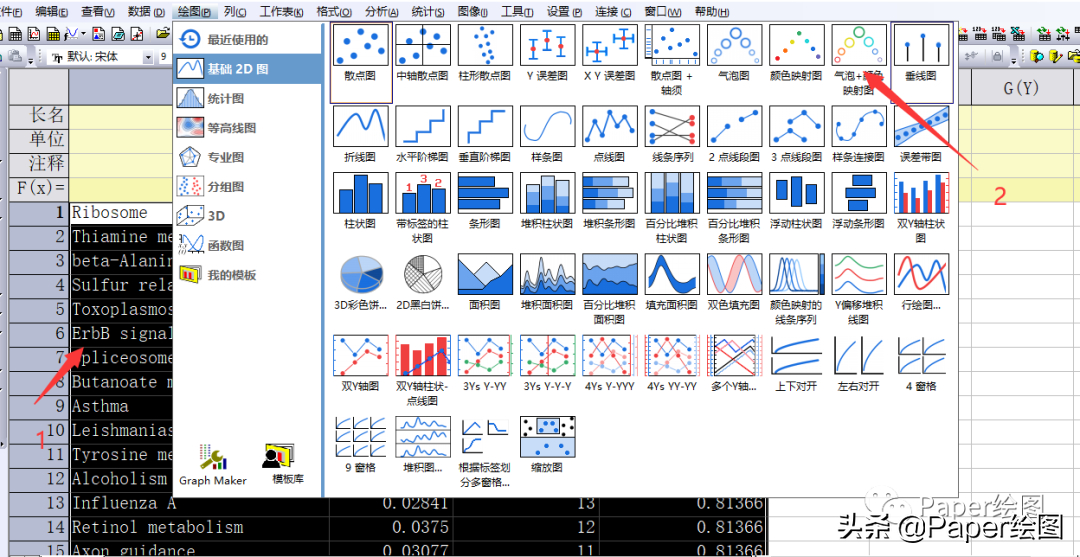
3. 生成基本图形,是不是很丑,下来给他进行化妆
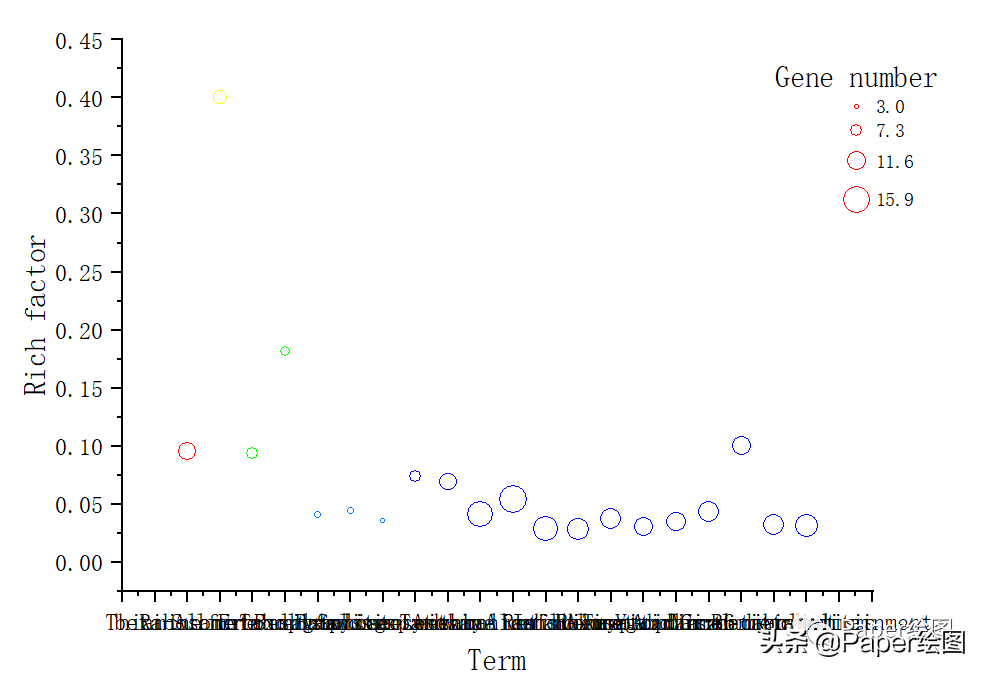
4. 首先来修饰横纵坐标。双击横纵坐标,去掉次坐标轴,更改字体为Time New Rowan 字体
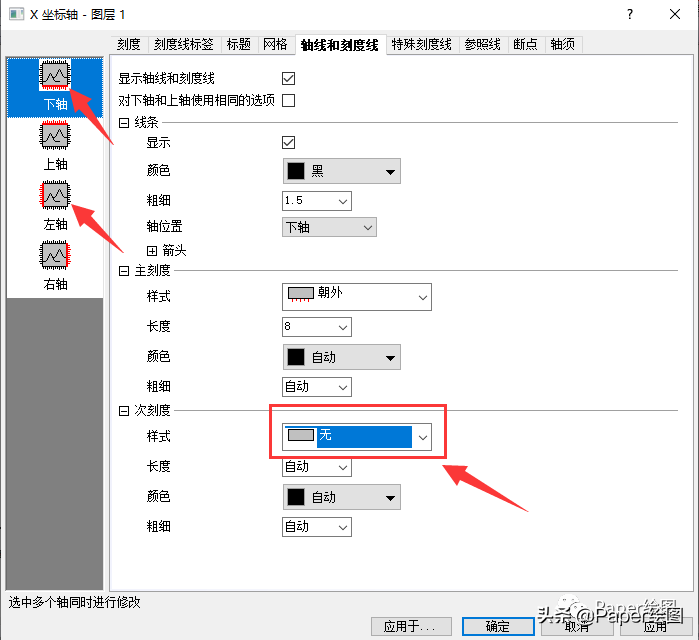
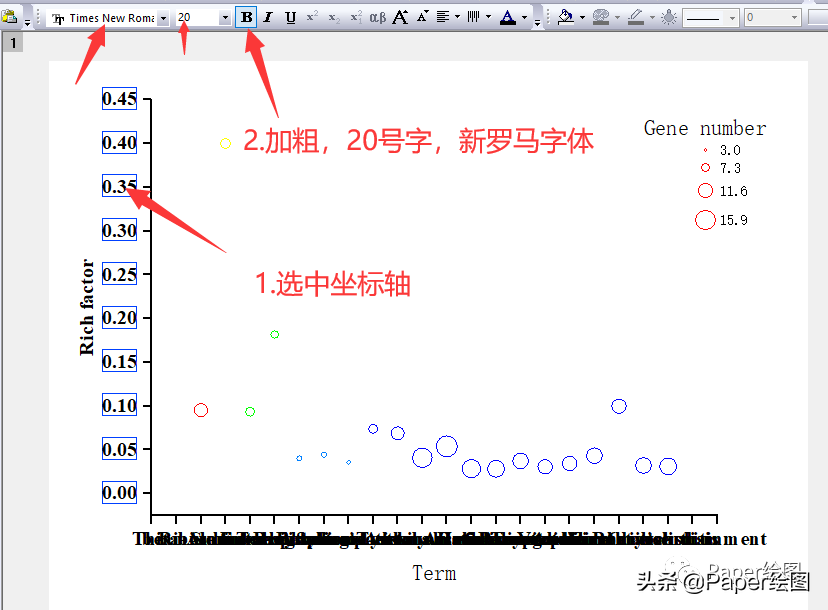
5. 双击X轴,将X轴字体设置为斜45度
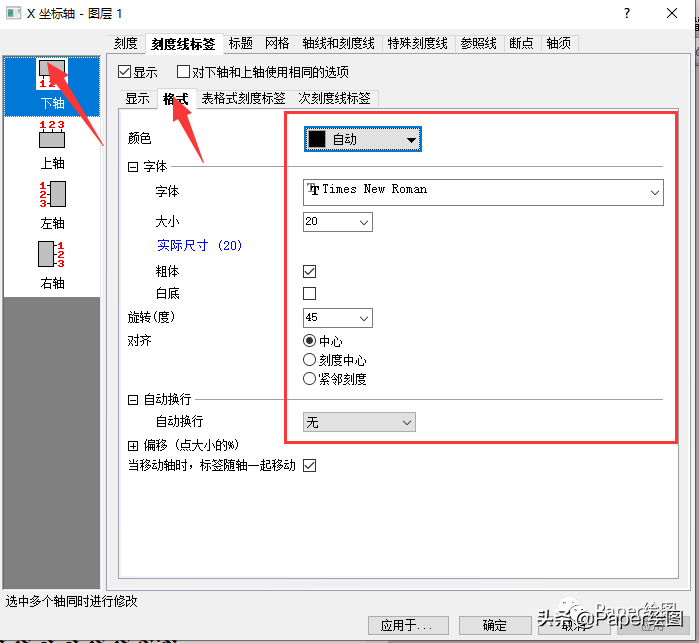
6. 双击X和Y轴,将区间设置在一个合理的范围
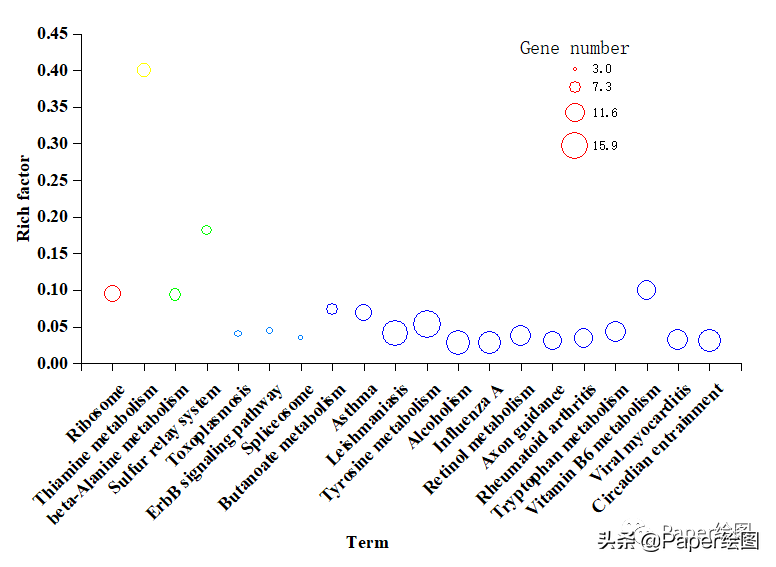
7. 添加颜色标签,对其设置一下,隐藏掉两极,显示标题。

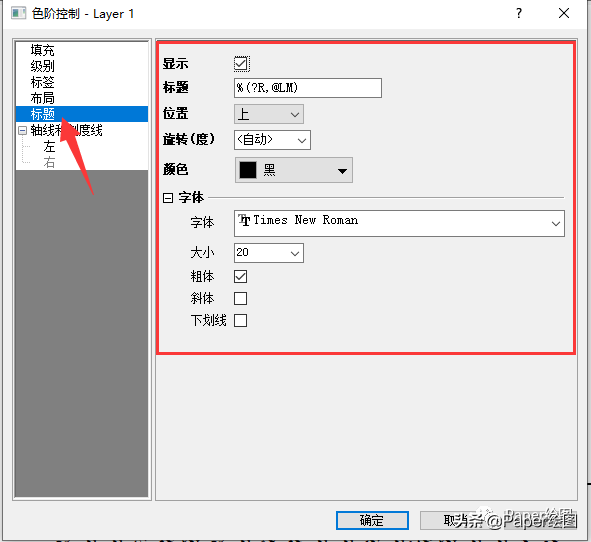
8. 这里的基因数目标签的颜色是按照第一个术语的颜色进行填充的,我们也可以把它换成其他颜色,都可以。这里我们使用黑色。同时可以将线圈的宽度进行调整,那么我们的图就做好了。
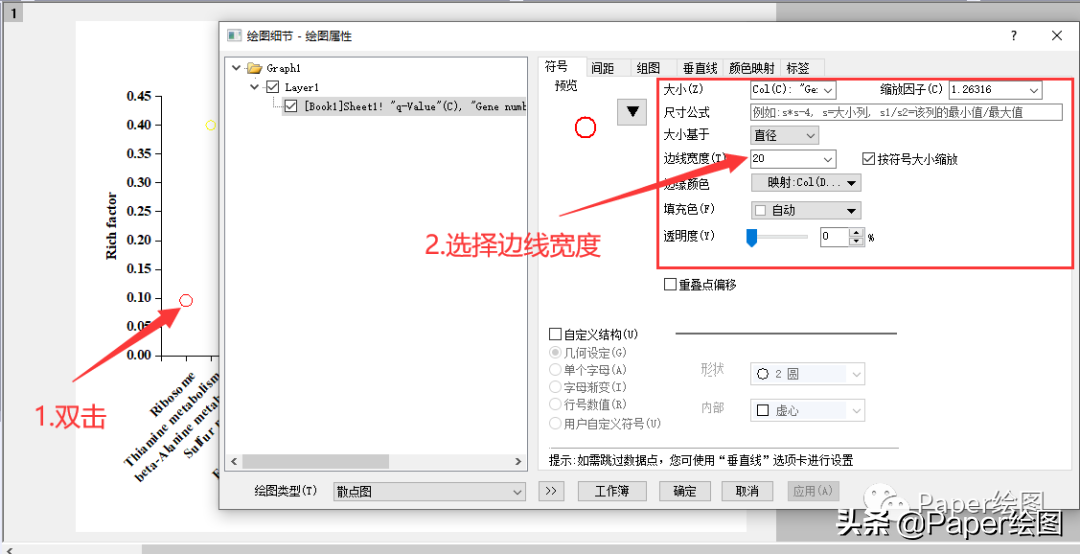
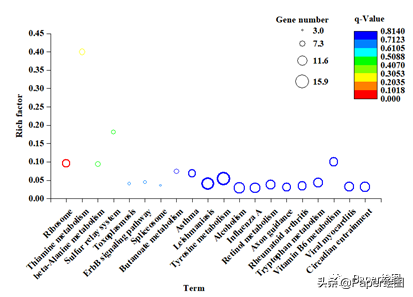
9. 同时你也可以试试其他的图形标签,比如选择球体填充。

10. 最后我们导出图形就可以了,怎么样,你学会了吗?
标签: Origin绘制气泡和颜色映射图
相关文章
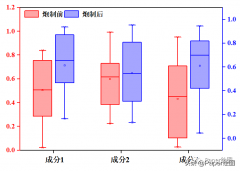
双Y轴柱状图,我们之前已经介绍过了。那么今天我们使用Origin制作双Y轴箱线图(如下图所示),这种图怎么来做呢?来,跟小编学学!一下子就学会了! 软件 Origin 2019b 32Bit 数据 今天使用的......
2024-02-14 201 Origin做双Y轴箱型图
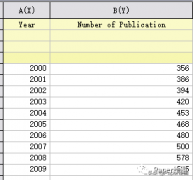
柱状图的绘制应该是日常中最常用的了,那么一幅好看的柱状图应该怎么画呢?今天小编就来教教大家如何绘制。本节应用的技巧就是用双色渐变的办法,来使二维柱状图看起来像3D柱状图,从......
2024-02-14 201 Origin绘制2D柱状图

如何使用AI画一个离心管,对于这种由线条和简单的色彩组成的图,还是比较好画的。还有就是涉及到一些小工具的用法,配合着使用就可以画出来了。怎么样,你来学学吗?安排呗! 软件......
2024-02-14 201 使用AI画一个离心管
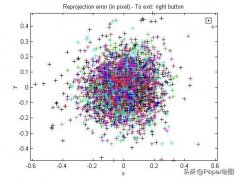
众所周知,高水平的配图可以令论文、报告等显得耳目一新,瞬间提高一个档次。写文章、做报告,搞好配图已经成为了又一项标配技能。从大量的数据资料中获得所需的效果图,已经有很多......
2024-02-14 203 论文绘图软件

医学实验中,我们经常会在不同的颜色通道下拍一些荧光图片,最后将其进行Merge成一张RGB色彩的图片。那么如何使用ImageJ进行操作呢,下来看一下如何操作。 软件 ImageJ或FIJI 图文教程 拆分......
2024-02-14 200 ImageJ Merge荧光图片